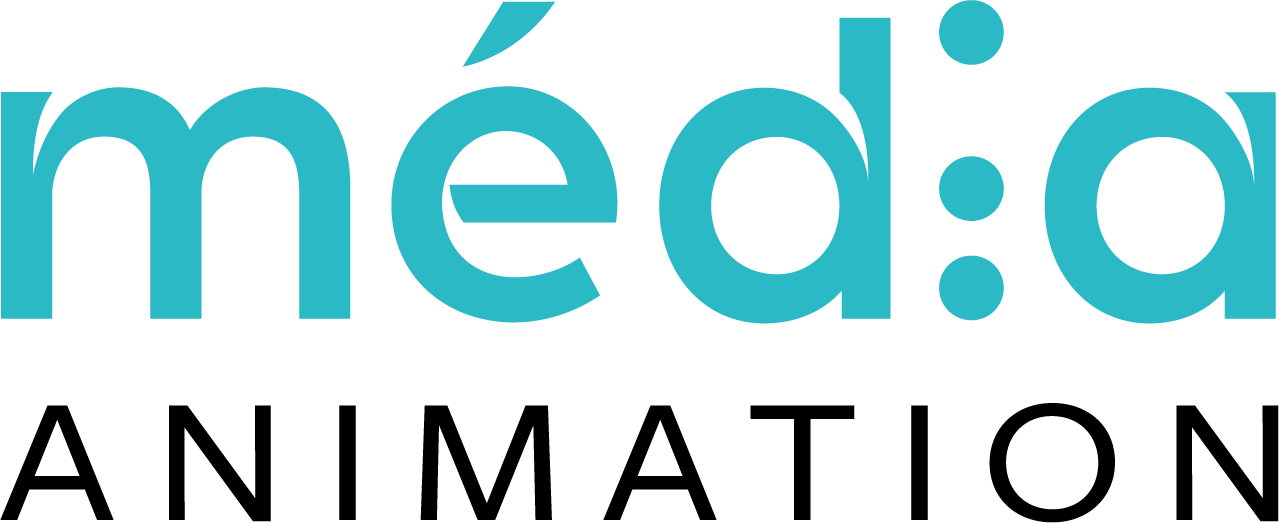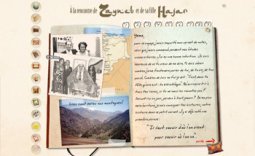Diaporama : écran de fumée ou idée lumineuse ?
Le diaporama, instrument de plus en plus utilisé par le communicateur, peut aussi se révéler être un beau piège ! On connaît l’expression populaire : « Le mieux est l’ennemi du bien ». En matière de technologie conférencière, PowerPoint et équivalents vous mènent parfois droit dans le mur !
Un communicateur le sait d’expérience, tout public se compose généralement de trois types d’individus. Les auditifs, ceux qui, vous entendant, comprennent… et voient ce que vous voulez dire. Et puis, les visuels qui, pour vous capter, ont besoin de voir les choses. Nous ne parlerons pas ici des troisièmes qui doivent aussi y ajouter une bonne couche d’implication sensorielle en mouvement, les kinesthésiques. Mais ils existent aussi et le bon formateur en tiendra compte !
Bref, le beau parleur qui satisfait la première frange, aura souvent intérêt à ajouter des belles images ou de beaux dessins pour accrocher la seconde partie de son auditoire. Et pour tenir compte de tous, il fera bouger et participer les tenants de l’appropriation par l’action.
Ecrans indigestes
Ajoutant à la dimension orale, des conférenciers utilisent alors le diaporama pour projeter en paragraphes serrés le texte de leur intervention. De longues citations, des schémas à analyser, des tableaux de chiffres… tout y passe, surabondant, illisible au fond de l’auditoire. L’indigestion assurée ! Ceux-là oublient que, si la dimension visuelle est importante, l’outil a ses limites. Soutenir l’attention, objectif légitime du recours au diaporama, peut se faire par des écrans suggestifs posant question, apportant une respiration visuelle, récréant d’un trait d’humour ou proposant le plan général de l’exposé et affichant régulièrement l’état d’avancement du propos tenu. Voilà donc quatre manières de faire qui, pour un même sujet, peuvent se décliner en suites d’écrans très différentes. Quand les diapositives sont légères, pour cet usage… le public respire : les auditifs entendent, les visuels captent. Tout va bien.
Certes, il y a parfois des tableaux chiffrés à fournir et sur lesquels s’arrêter un moment, des citations à proposer en mot à mot fidèle. Mais pas d’ambition démesurée… la police de caractères doit être choisie en fonction du lieu de projection : la dimension de la salle, mais aussi la capacité de luminance du projecteur et d’occultation du local. On doit se résoudre parfois, à renoncer… et revenir à des techniques éprouvées : la distribution d’un portfolio de documents papier en début de séance est parfois bien plus performante.
Ecrans plus tactiles
Cela dit, le diaporama peut se concevoirt autrement que comme soutien visuel linéaire à un exposé oral calibré une fois pour toutes. On peut aussi imaginer que la technologie serve au pianotage interactif de la personne qui la consulte. Le logiciel emprunte alors la structure d’une « borne interactive ». Sur les écrans qui s’affichent, on place des boutons de navigation qui autorisent un choix de la part du « visiteur ». De l’ensemble du document conçu en réseau, tous les écrans ne seront pas nécessairement affichés, mais l’utilisateur choisira ceux qu’il souhaite consulter. L’interface de navigation est alors essentielle. Non seulement utiliser des formes, des couleurs et des pictos qui renseignent bien sur leur fonction (écran précédent ou suivant, retour au début du document…), mais prévoir un plan général, une table d’orientation suffisamment étoffés, pour que le visiteur identifie ce que contient la borne en matière d’infos, repère comment afficher les écrans souhaités et sache comment modifier à tout moment son choix, si cela s’avère opportun. Ce n’est plus un diaporama linéaire, dans ce cas. Le conférencier, l’orateur n’est en effet plus là. L’outil travaille en solo sous la commande tactile du visiteur. Travail efficace, dans la mesure où le concepteur a su se mettre dans la tête de son interlocuteur. S’il a pu prévoir toutes les questions susceptibles d’être posée… et a fourni la réponse à chacune d’elles selon un mode d’accès clair et efficace.
Ecrans marrants
Il y a aussi les diaporamas automatisés. Vous connaissez bien cette version si, comme beaucoup de monde aujourd’hui, vous recevez dans votre boîte aux lettres électronique, ce genre de documents… souvent conçus, reconnaissez-le, pour provoquer l’hilarité ou susciter un peu facilement des émotions à 2 euros ! Quand vous lancez le document, vous ne savez plus l’arrêter sauf, en sortant de l’application qui le fait tourner. Il a été conçu comme une séquence vidéo. Le fichier que vous recevez ne comporte d’ailleurs pas d’accès à l’interface de création. Vous pouvez juste lire la pièce, ou en interrompre le défilement minuté en « quittant ». Ici, pas d’orateur non plus ! Pas de projection en salle (ou alors très rarement !) Pas d’interactivité. On se laisse mener. Mais si les productions que l’on vous envoie dans votre boîte aux lettres électronique sont souvent sans grande valeur esthétiques et cognitives, notons que l’outil se prête admirablement à la présentation d’une courte séquence d’apprentissage en formation. Des exemples ? En secourisme : comment réaliser un bandage pour mettre un bras en écharpe ? En woodcraft : proposition de plusieurs modèles de portiques de camps ou de mobiliers de patrouille. En tenderfoot : présentation dynamique des alphabets morse ou sémaphore, de la technique des nœuds…
Ecrans de papier
Reste que beaucoup d’intervenants qui utilisent le diaporama comme outil de présentation prennent la précaution oratoire de vous signaler en début d’exposé, qu’il est « inutile de prendre trop de notes, car les écrans sont disponibles en version imprimée ou téléchargeables sur le net ». Voilà donc, pour eux, le fin mot de l’affaire : ils ont conçu leur document pour qu’il soit ensuite distribué. Y voyant donc une manière comme une autre de vous fournir un « syllabus ». Comprenez alors que les écrans sont in extenso le contenu de l’exposé. On doit alors s’attendre à ce que les diapositives soient chargées… Ils auraient du, ceux-là, transférer dans l’espace « commentaires » ce que la diapositive ne doit pas contenir sous peine de faire redondance avec le verbal du conférencier. Mais tous ne le savent pas. D’ailleurs, c’est un détournement de l’outil, car la partie « commentaire » sert avant toute chose à noter pour l’orateur le flux d’infos qu’il est sensé évoqué au moment de l’affichage de ses écrans.
Ecrans de fumée
Il arrive donc souvent que l’on recourt aux technologies pour donner à penser que l’on est « à la page ». Il faut cependant bien mesurer les effets que l’on veut produire sur le public, pour bien choisir sa stratégie. Rien n’est pire qu’un diaporama qui vous envoie dans le mur, parce les écrans sont trop chargés, écrits avec une police de caractères trop petite, affichés dans des gammes de couleurs disgracieuses ou manquant de contraste (pourtant nécessaire à la lecture), redondants avec les propos du conférencier, conçus dans un ordre si fermé que tout ex cursus de l’intervenant est impossible.
Rester sobre, en effet !
On n’imagine pas un texte rédigé à l’ordinateur avec des sauts de paragraphe et changement de police de caractère à chaque phrase. Si vos textes ou vos photos de diaporama sont dynamiques, choisissez un ou deux effets d’animation, sans plus. De même, pour passer d’une dia à une autre, ne faites pas l’usage de tous les effets de transition prévus par le logiciel. Ne mettez pas d’effets sonores là où cela ne se justifie pas ! Vous donneriez la même impression qu’un orateur qui voudrait attirer l’attention de son auditoire en changeant d’accent régional à chaque idée qu’il expose ! Il s’agit en fait d’apporter par un effet de langage, une ponctuation : faire saisir une certaine structuration dans le plan de votre exposé.
Sur le net, on trouve des sites d’apprentissages (tutoriels ou didacticiels), mais aussi des réflexions plus théoriques sur l’usage de cet outil dans des démarches d’enseignement ou de formation.
Cours en ligne :
– Powerpoint par Alain Pire
– Cours Powerpoint par Emmanuelle Foray
– Introduction à la Pré.A.O. et aux fonctions de base de PowerPoint
Trucs et astuces :
– Comment...
– Diverses astuces...
– Ajouter un fond musical à une présentation PowerPoint
– Création d’un photo-roman avec PowerPoin
Compléments logiciels
– Convertissez vos présentations PowerPoint en animations Flash !
Bibliographie
– Un blog sur le sujet : Révolution Powerpoint en enseignement : Variations sur un même thème ou renouveau pédagogique ?
– Utilisez PowerPoint pour votre enseignement par G. Collaud et H. Platteaux, Université de Fribourg, 2004.
– Formation – Powerpoint, HEC Montréal. 2003.
– PowerPoint par P. Roy. Université de Québec à Montréal. 2004.
Michel Berhin et Paul de Theux
29 janvier 2007